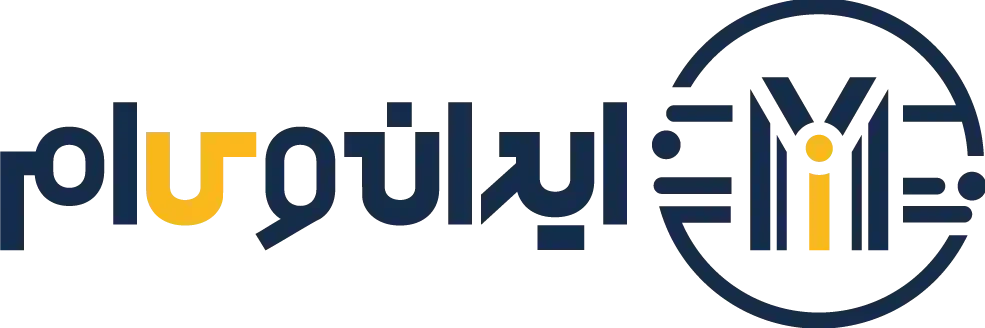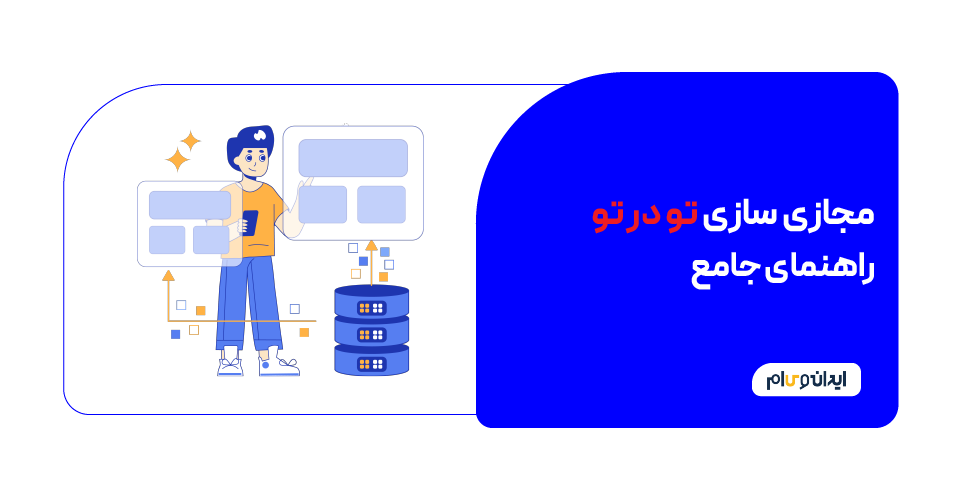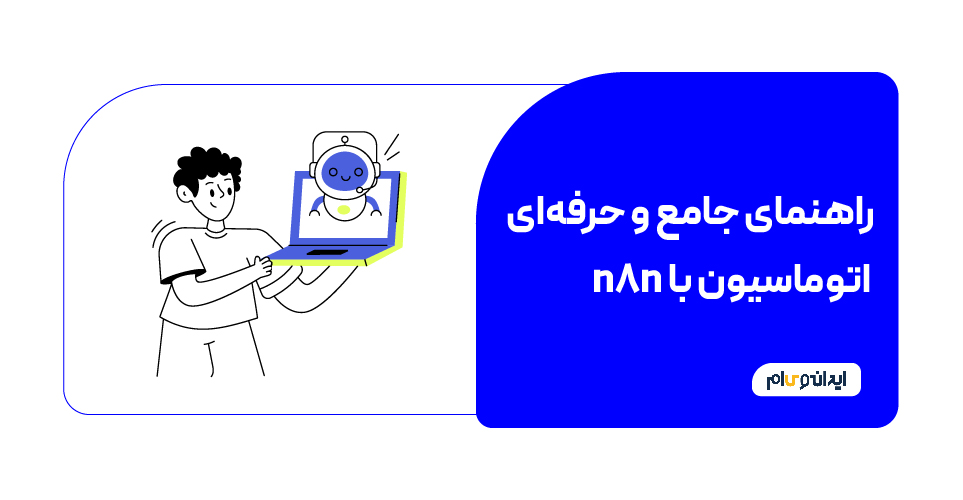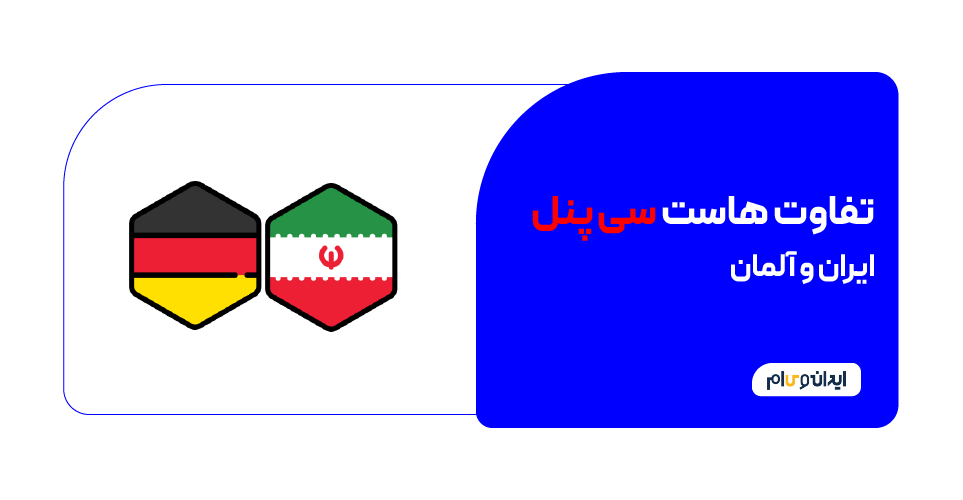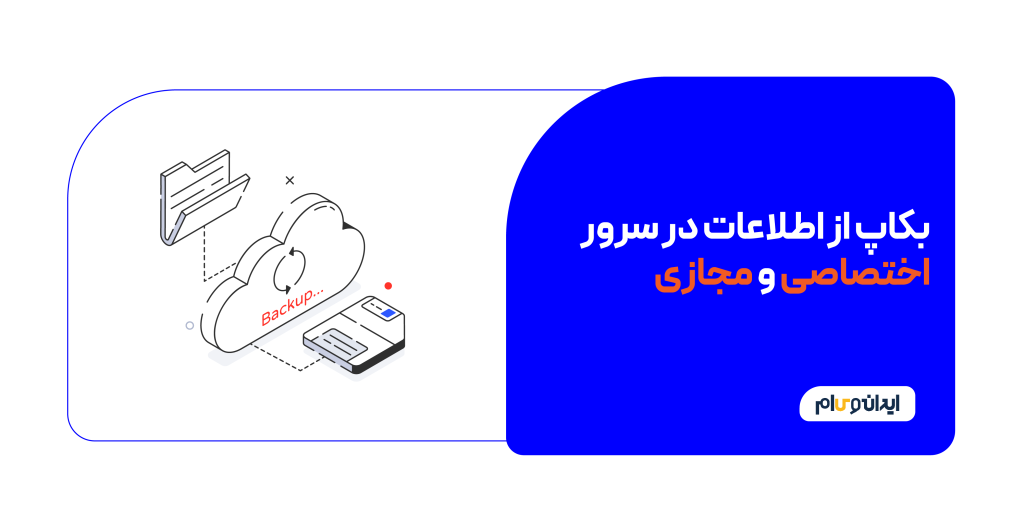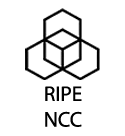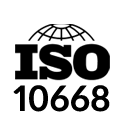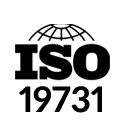مجازیسازی تو در تو (Nested Virtualization) بر روی سرور مجازی ویندوزی
مجازیسازی تو در تو یا Nested Virtualization فرآیندی است که به شما اجازه میدهد تا درون یک سرور مجازی، مجازیسازی دیگری ایجاد کنید. این قابلیت به خصوص برای توسعهدهندگان، آزمایشکنندگان نرمافزار و همچنین برای محیطهای آموزشی بسیار مفید است. در این مقاله، به بررسی این فرآیند و نحوه پیادهسازی آن بر روی سرور مجازی ویندوزی میپردازیم.
معرفی مجازی سازی Nested Virtualization
مجازیسازی تو در تو تکنیکی است که اجازه میدهد یک ماشین مجازی (VM) میزبان دیگری از ماشینهای مجازی باشد. این قابلیت برای تست و توسعه نرمافزارها و سیستمهای عامل، بدون نیاز به سختافزار اضافی، بسیار مفید است. مزایای مجازیسازی تو در تو شامل موارد زیر است:
- صرفهجویی در هزینهها: نیازی به خرید سختافزارهای جدید نیست و میتوان از زیرساختهای موجود بهره برد.
- افزایش انعطافپذیری: امکان اجرای محیطهای مجازی متعدد برای تست و توسعه.
- آموزش و آزمایش: محیطهای آموزشی برای یادگیری و آزمایش نرمافزارها و سیستمعاملها.
پیشنیازها
برای اجرای مجازیسازی تو در تو، نیاز به موارد زیر دارید:
- یک سرور مجازی ویندوز که از مجازیسازی پشتیبانی کند.
- دسترسی به تنظیمات BIOS/UEFI برای فعالسازی مجازیسازی.
- نرمافزارهای مجازیسازی مانند Hyper-V یا VMware.
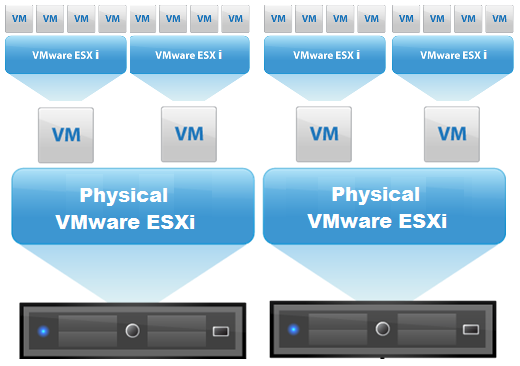
مراحل انجام مجازی سازی Nested Virtualization
مرحله 1: فعالسازی مجازیسازی در BIOS/UEFI
- دسترسی به BIOS/UEFI:
- سیستم خود را راهاندازی مجدد کنید.
- در هنگام بوت شدن سیستم، کلید مخصوص ورود به BIOS/UEFI را فشار دهید (معمولاً کلیدهای “Del” یا “F2”).
- وارد محیط BIOS/UEFI شوید.
- فعالسازی مجازیسازی:
- به بخش “Advanced” یا “Processor Configuration” بروید.
- گزینه “Intel VT-x” یا “AMD-V” را پیدا کنید.
- این گزینه را به “Enabled” تغییر دهید.
- تغییرات را ذخیره کنید (معمولاً با فشردن کلید “F10”).
- سیستم را مجدداً راهاندازی کنید.
مرحله 2: نصب Hyper-V روی سرور مجازی ویندوز
- دسترسی به Server Manager:
- وارد محیط ویندوز سرور شوید.
- پنجره “Server Manager” را باز کنید.
- اضافه کردن نقش Hyper-V:
- در پنجره Server Manager، روی گزینه “Add roles and features” کلیک کنید.
- ویزاد “Add Roles and Features” باز میشود.
- در بخش “Role-based or feature-based installation”، گزینه “Next” را انتخاب کنید.
- انتخاب نقش Hyper-V:
- در بخش “Select server roles”، گزینه “Hyper-V” را پیدا و آن را تیک بزنید.
- روی “Next” کلیک و تنظیمات پیشفرض را قبول کنید.
- تکمیل نصب Hyper-V:
- روی “Install” کلیک و منتظر بمانید تا نصب کامل شود.
- پس از اتمام نصب، سیستم را راهاندازی مجدد کنید.
مرحله 3: پیکربندی Hyper-V
- باز کردن PowerShell:
- پنجره PowerShell را با دسترسی مدیر (Run as Administrator) باز کنید.
- فعالسازی مجازیسازی تو در تو:
-
- دستور زیر را برای فعالسازی مجازیسازی تو در تو بر روی ماشین مجازی خود اجرا کنید:
Set-VMProcessor -VMName -ExposeVirtualizationExtensions $true
- به جای
<VMName>، نام ماشین مجازی خود را وارد کنید.
-
- بررسی تنظیمات Hyper-V:
- مطمئن شوید که گزینه “Enable Nested Virtualization” در تنظیمات ماشین مجازی فعال شده است.
مرحله 4: ایجاد ماشینهای مجازی در Hyper-V
- باز کردن Hyper-V Manager:
- پنجره “Hyper-V Manager” را باز کنید.
- ایجاد ماشین مجازی جدید:
- روی “New” کلیک و “Virtual Machine” را انتخاب کنید.
- ویزارد ایجاد ماشین مجازی باز میشود.
- تنظیمات ماشین مجازی:
- نام ماشین مجازی را وارد و مکان ذخیرهسازی آن را انتخاب کنید.
- مقدار RAM را تعیین کنید.
- نوع شبکه مجازی را انتخاب کنید.
- اندازه و نوع دیسک سخت مجازی را مشخص کنید.
- سیستمعامل مورد نظر خود را از طریق ISO نصب کنید.
- راهاندازی ماشین مجازی:
- تنظیمات را بررسی و روی “Finish” کلیک کنید.
- ماشین مجازی جدید را راهاندازی و سیستمعامل مورد نظر خود را نصب کنید.
نکات و ملاحظات مهم
- منابع سرور: برای اجرای مجازیسازی تو در تو، مطمئن شوید که سرور شما منابع کافی (CPU، RAM و دیسک) را دارد.
- عملکرد: مجازیسازی تو در تو ممکن است عملکرد سرور را کاهش دهد، بنابراین نیاز است که منابع بهینه تخصیص داده شوند.
- پشتیبانی از مجازیسازی: همه سرورهای مجازی از مجازیسازی تو در تو پشتیبانی نمیکنند، لذا قبل از شروع، مطمئن شوید که سرور شما این قابلیت را دارد.
- امنیت: حتماً تمامی نکات امنیتی را رعایت و دسترسیها و مجوزها را به درستی تنظیم کنید.
نتیجهگیری
در این مقاله، به بررسی نحوه انجام مجازیسازی تو در تو روی یک سرور مجازی ویندوز پرداختیم. با پیادهسازی این مراحل، میتوانید محیطهای مجازی متعددی را روی یک سرور ایجاد و از مزایای مجازیسازی بهرهمند شوید. اگر سوالی دارید، میتوانید در بخش نظرات با ما در میان بگذارید.